Die Grundansicht in VP-Mobile ähnelt der von VP-Info. Die Hintergrundkarte kann in Farbe oder in Graustufen wiedergegeben werden.
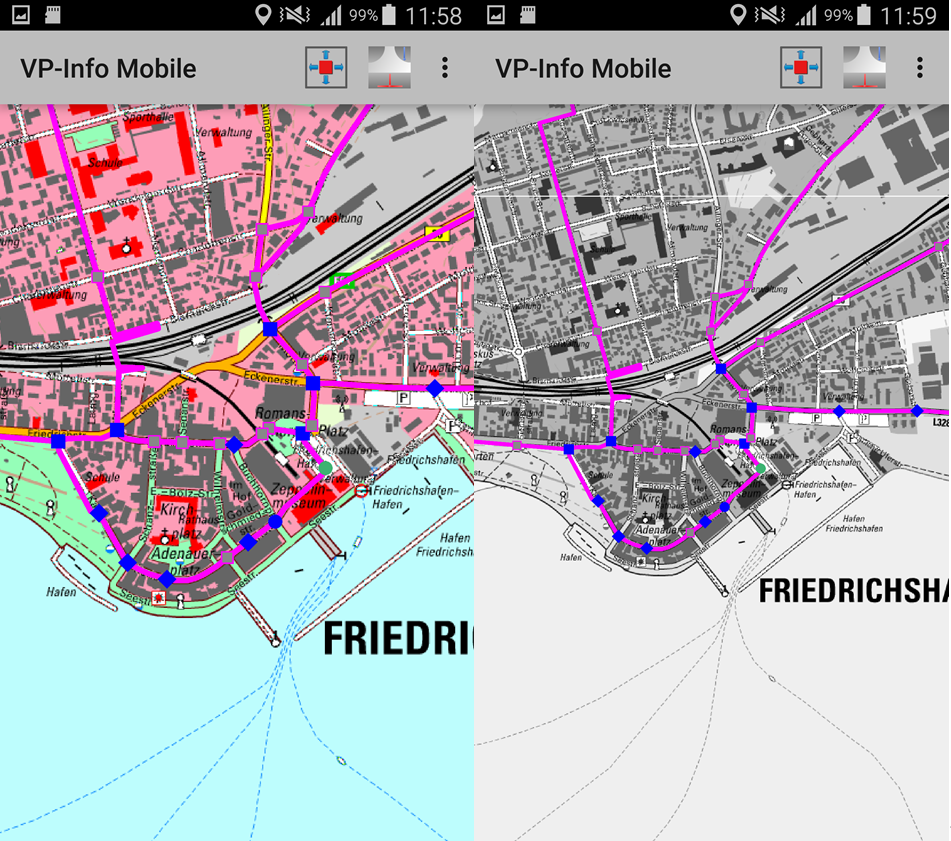
Abbildung: Grundansicht von VP-Mobile
Netzverbindungen
Die Netzverbindungen werden in rosa oder in einem weinroten Farbton dargestellt. Wird in VP-Info ausgewählt, dass eine gesamte Gebietskörperschaft übertragen wird, dann werden alle exportierten Verbindungen in rosa visualisiert. Wird nur eine Befahrungsroute ins VP-Mobile exportiert, dann sind alle nicht bearbeitbaren Verbindungen rosa. Die bearbeitbaren Verbindungen werden dann in weinroter Farbe angezeigt.
Knotentypen
Wegepunkte werden in grau und Knoten in blau angezeigt. Hier gilt analog zu VP-Info: Knoten in königsblau sind bearbeitbar, Knoten in einer dunkelblauen Farbe sind für die Bearbeitung gesperrt. Die unterschiedlichen Knotentypen und ihr Aussehen können wie folgt unterschieden werden:
-
Wegepunkt:

Wegepunkte stehen als potenzielle Standorte für Knoten zur Verfügung, tragen aber nur wenige Informationen in sich, wie zum Beispiel die geographische Lage und Höhe. Sie dienen ebenfalls als Verknüpfungspunkt von Netzverbindungen.
Die Knoten werden in unterschiedlichen Formen angezeigt:
-
runder Punkt:

Knoten ist verortet, wird aber sonst (noch) nicht weiter genutzt und ist ohne Wegweiserinhalte. -
Quadrat:

An diesem Knoten sind Vollwegweiser (Pfeil- oder Tabellenwegweiser) geplant. -
Raute:

An diesem Knoten sind Zwischenwegweiser geplant. -
Dreieck:

Dieser Knoten beherbergt keinen Wegweiserstandort. An diesem Knoten können aber andere Inhalte verwaltet werden (Beispiel: Altbestand, Infotafeln, Möblierung).
Navigation in der Grundansicht
Das Navigieren auf der Karte funktioniert über das Streichen auf dem Touchscreen. Je nachdem in welche Richtung der Finger bewegt wird, kann die Karte in diese gescrollt werden. Das vergrößern oder verkleinern des Kartenausschnitts funktioniert mithilfe von zwei Fingern und der „pinch-to-zoom“ Geste. In der niedrigsten Zoomstufe werden die Knoten angezeigt, aber nicht die dazugehörigen Erhebungsnummern. Aufgrund der Übersichtlichkeit werden diese erst ab einer bestimmten Zoomstufe sichtbar, wenn in die Karte hineingezoomt wird.
Knotenstandort öffnen
VP-Mobile bieten zwei Möglichkeiten einen Knotenstandort (Analog zu VP-Info: Standort-Information) zu öffnen und somit die Bearbeitung des Knotens zu starten:
-
Durch doppeltes schnelles Antippen auf den Knoten öffnet sich die Standort-Information des Knotens.
-
Eine Alternative ist, den Knoten erst durch einmaliges Antippen zu markieren, und dann den rechten Button in der oberen Menüleiste auszuwählen. Dann öffnet sich ebenfalls die Standort-Information des Knotens.
Obere Menüleiste in VP-Mobile
In der oberen Menüleiste sind drei Buttons verfügbar, die folgende Funktionen aufweisen:
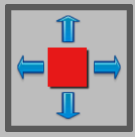
Zentrieren des Knotens
Der markierte Knoten wird in der Ansicht zentriert dargestellt.
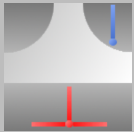
Öffnen der Standortinformation
Nach Betätigung des Buttons öffnet sich die Standort-Information zur Bearbeitung des Knotens. Ist ein Wegepunkt markiert, so kann Dieser zu einem Knoten umgewandelt werden.
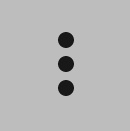
Übrige Funktionen und Optionen
Hinter dem Button mit den drei Punkten verbergen sich folgende Funktionen:
-
Suche Knoten…….
Einzelne Knotenstandorte können wie in VP-Info über die Eingabe der Erhebungsnummer gesucht werden. Hierbei muss nicht auf Groß- oder Kleinschreibung geachtet werden. Auch der Punkt zwischen den Buchstaben der Gebietskörperschaft und der Standortnummer muss nicht beachtet werden. Bei der Standortnummer müssen die vorne stehenden nullen ebenfalls nicht eingegeben werden. Für einen Beispielstandort „ABC.001“ kann in der „Suche Knoten“-Funktion auch einfach „abc1“ geschrieben werden.
-
Optionen
Unter „Optionen“ finden sich weitere Einstellungsmöglichkeiten, die sich über das setzen eines Hakens aktiviert bzw. deaktiviert werden können.
-
GPS Verwenden: Aktiviert die GPS-Funktion von VP-Mobile. Mithilfe eines Grünen Punktes auf der Karte wird der aktuelle Standort des Gerätes visualisiert. Dies kann nur funktionieren, wenn die GPS-Funktion des Gerätes aktiviert wurde.
-
Folge GPS-Position: Wenn diese Funktion aktiviert wird, dann folgt die Karte in der Grundansicht der Position des mobilen Endgerätes. Dies kann nur funktionieren, wenn die GPS-Funktion des Gerätes und die Funktion GPS Verwenden von VP-Mobile aktiviert wurden.
-
Zeige Erheb.-Nr.: Aktiviert die Anzeige der Erhebungsnummer der Knoten.
-
Zeige Netzknoten: Wenn das Zusatzmodul „Knotenpunktsystem“ lizenziert wurde, dann kann die Visualisierung der jeweiligen Knotenpunkte durch diese Funktion angeschaltet werden.
-
Zeige Zustände: Aktiviert die Wartungszustände der Standorte. Der Knotenstandort wird je nach Wartungszustand farblich visualisiert. Dies klappt nur bei Standorten, die auch einen Wartungszustand aufweisen.
-
Farbige Grundansicht: Die Karte in der Grundansicht wird statt in Graustufen in Farbe angezeigt.
-
Farbige Katasterkarte: Die Karte in der Standort-Information wird statt in Graustufen in Farbe angezeigt.
-
Speicherstatus
Zeigt den verbrauchten und maximalen Arbeitsspeicherstatus an. Wenn sich der verbrauchte Arbeitsspeicher dem maximalen Arbeitsspeicher annähert, könnte es dazu führen, dass die Applikation langsamer wird. Hier eignet sich ein Neustart von VP-Mobile, um den Arbeitsspeicher zu leeren.
-
App beenden
Der Button „App beenden“ schließt VP-Mobile. Da alle Dateneingaben automatisiert während des Arbeitens gespeichert werden, kann die Applikation ohne Sorgen vor Datenverlust und ohne vorheriges Speichern geschlossen werden.
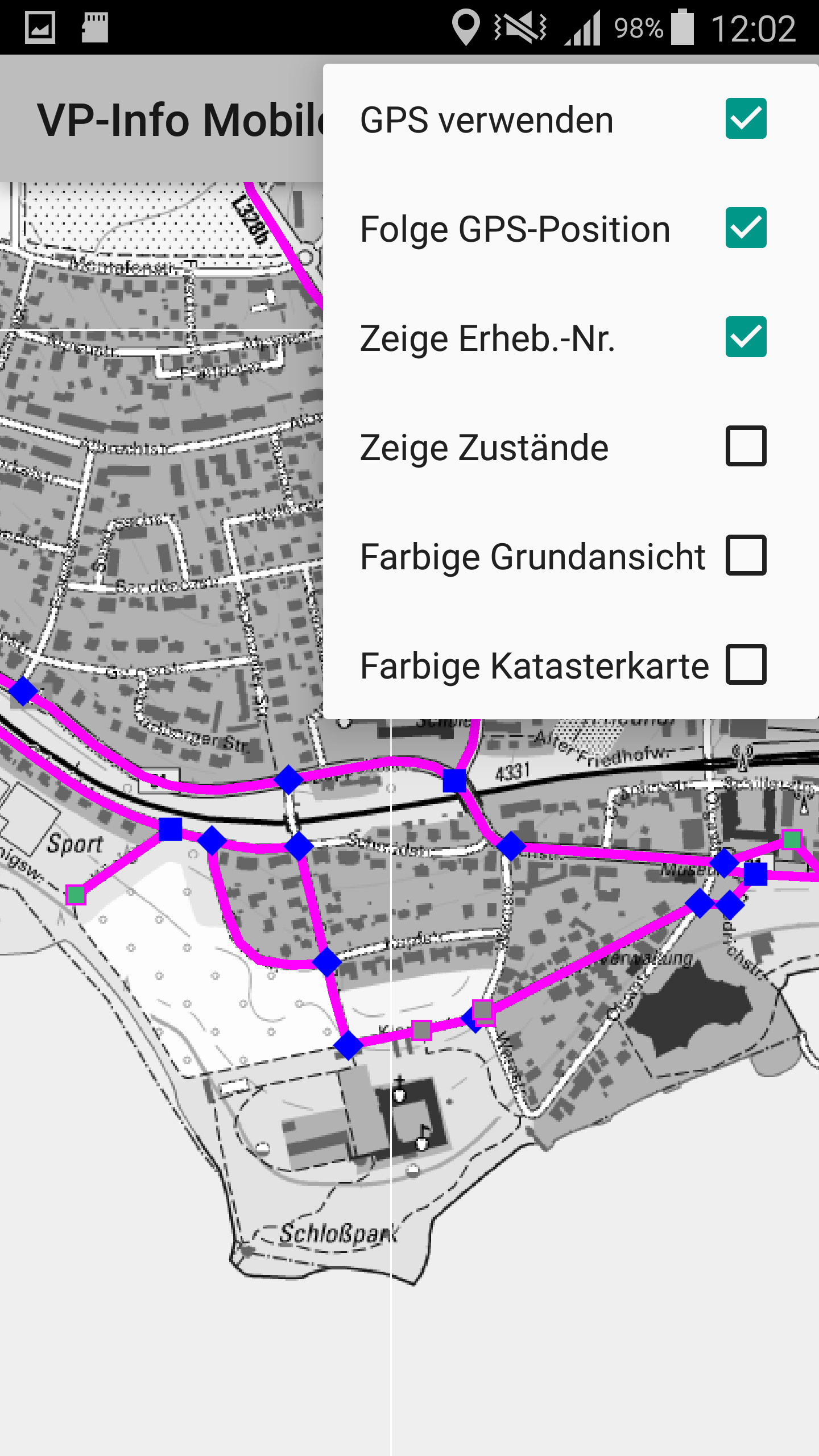
Abbildung: Optionsauswahl in der Grundansicht